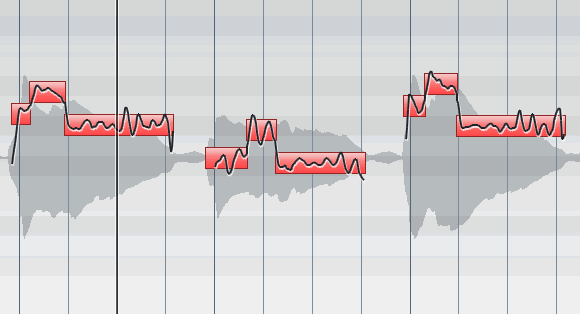
こんにちはとおるです。
今回は、Cubaseの付属のピッチ調整ツールの、VariAudio(バリオーディオ)の使い方をご説明していきます。
※Cubase ArtistやElementsユーザーは、使用出来ませんのでお気をつけ下さい。
スポンサーリンク
この記事の目次
1. VariAudio(バリオーディオ)とは
VariAudioは、どんな使い方があるのか。
- ボーカルやギターなどのオーディオファイルを解析して、ピッチを調整する。
- ボーカルやギター、サックスなどのソロを解析して、MIDI化する方法。
- ボーカルをあり得ない機械的な声(ロボットボイス)に変える。
その他、シンセの音にVariAudioを使って、独特なサウンドを作り出したりできますので、EDMを作りたい人は色々と実験すると面白いと思いますよ。
では、VariAudioの使い方を説明します。
2. Sample Editorの出し方
まずは、オーディオファイルを作らなければなりません。
歌のファイルがある方はそれを使用できますが、ない方はCubaseについているサンプルなどを使用してはどうでしょうか。
オーディオサンプルの出し方は、
メディア
↓
サウンドブラウザーをクリックし、Audioを選べば色々なサンプルが出せます。
詳しい記事は、「 サウンドブラウザー AudioやMidiファイルの使い方 」
では、プロジェクトに出たオーディオファイルをダブルクリックしてみてください。Sample Editor(サンプルエディター)が開きます。
開いたら画面左にある VariAudioを選びます。
※左の欄が出ていない際は、左上のウィンドウレイアウトの設定から、インスペクターを表示にチェックしてください。
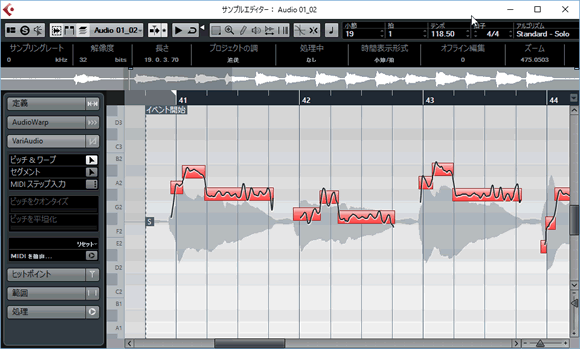
2-1 ピッチ&ワープ(重要)
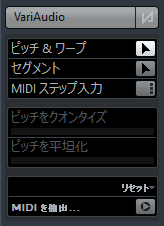
この白くなっているボタンを押すと、オーディオファイルのピッチを解析してくれます。
オーディオファイルの長さによって解析する時間がかかりますので、パソコンの性能によっては時間がかかるかも知れませんので、気長に待ちましょう。
2-1-1 ピッチの移動
解析が終わると、下記のようにマウスを音の上に持って行き、指のアイコンに変わった際に、ピッチを移動することが出来ます。
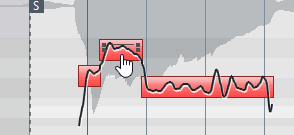 ※Shiftを押しながら動かすと、微調整が出来ます。
※Shiftを押しながら動かすと、微調整が出来ます。
2-1-2 オーディオワープ
また、下記のようにノートの端に持って行きマウスカーソルが左右の矢印に変わったら、オーディオファイルのオーディオワープ(タイミング)を調整したり、上下の矢印でピッチの傾きも調整出来ます。
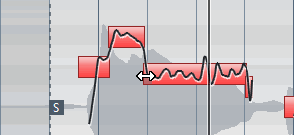
2-2 セグメント(重要)
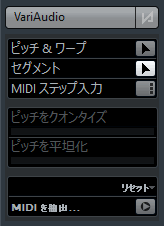
オーディオファイルを細かくカットしたりできます。
音の上に持って行くと、マウスアイコンが形が変わります。下記マウスが、はさみに変わりカット出来る状態になりました。
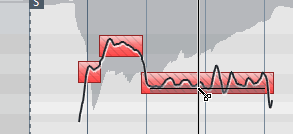
2-3 MIDIステップ入力
使い方は、まずピッチを移動したい音を選択し、その後鍵盤を押すとその場所へ移動します。
この機能を使う人は、鍵盤を弾ける人でCubaseのキーエディターに慣れていない人だと思います。通常は使用しないでしょうね。
2-4 ピッチをクオンタイズ
このバーを右へ移動すると、ピッチが均一化します。
使い方は、ピッチを調整したい部分をドラッグして選択し、その後バーを右へ移動するほど均一化されます。
ただ大体中心へ合わせてはくれますが、それによって音の流れが不自然になることもあるので調整する量には注意が必要です。
通常は耳で確認しながら行う方が良いですが、音が分からない方は右へバーを移動しながらその都度聴いて判断してみてください。
2-5 ピッチを平坦化
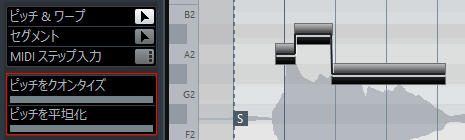
この赤い枠のバーを右へ移動すると、ピッチの揺らぎがなくなります。そうすることで機械的なサウンドに変えることが出来ます。
使い方は、平坦化したい部分をドラッグし、バーを右へ移動するほど、平坦になります。
参考までに、完全に右へ振ると下記のようなサウンドになります。
適切に使用すると、自然な表現が出来ますが、使い方を間違うと不自然になりますので、良く音を聞いて調整して下さいね。
2-6 リセット
調整した部分を始めの状態に戻す機能です。調整を元の状態(調整前)に戻すことが出来ますが、ここは読み飛ばしてもOKです。
ピッチの変更:ピッチを元の状態に戻します
ワープの変更:タイミングを元の状態に戻します
ピッチとワープの変更:ピッチとタイミングを元の状態に戻します
オーディオを再分析:再度オーディオファイルを解析
2-7 MIDIを抽出(便利な機能)
これは、抽出したピッチの情報をMIDI化してくれるとても便利な機能です。クリックすると下記のWindowが出来ます。

2-7-1 ピッチモード
5つの選択がありますが、主に使用するのは下記3つだと思います。
- ノートのみ。ピッチベンドデータを除く
- ノートと静止ピッチベンドデータ
- ノートと連続ピッチデータ
おすすめは、ノートと静止ピッチベンドデータです。
2-7-2 ピッチベンド範囲
1から24の範囲で設定出来ますが、12(オクターブ)を選ぶといいです。
2-7-3 ボリュームモード
5つの選択が出来ますが、下記の3つを使用すると思います。
- 設定したベロシティに変更
- ダイナミックベロシティ
- ボリュームコントローラーカーブ
ダイナミックベロシティを選ぶのがオススメです。
2-7-4 ベロシティ
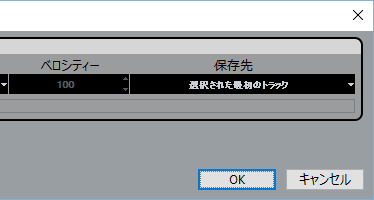
これは、ボリュームモードで「設定したベロシティを選択」した際に使用しますが、ベロシティは後で変更することも可能ですので、100の数字でもOKです。
2-7-5 保存先
・選択された最初のトラック
・新規MIDIトラック
新規MIDIトラックを選ぶとよいです。
最後右下のOKを押すと、MIDIパートが出来ますので、DTM初心者の人は、これをみれば音域が分かり勉強になりますし、DTM中級者はより早くMIDI調整が行えるのではないでしょうか。
3. 高性能なピッチ編集ソフト
今回のVariAudioよりも精密なピッチ調整を行いたい際は、Celemonyという会社のMelodyneというソフトがオススメです。
お持ちでない人はCubase上位版 へアップグレードするよりも安く、ピッチ修正の専用ソフトですので、音質や使い勝手がVariAudioと比べて抜群に良いです。
私も Melodyneが発売された当初(10年以上前)から使用しておりますが、ピッチ修正で何度もお世話になっているソフトです。現在3グレードありますが、購入する際は一番安いESSENTIALで十分です。
ちなみに、上位グレードは和音解析し調整出来るのが特長で、機能は素晴らしいのですが、使用する人は限られるのではないでしょうか。下位グレードはAmazonで1万円くらいで購入出来ます。

Celemony Software エントリークラス・ピッチ編集ソフト MELODYNE 4 ESSENTIAL【国内正規品】
さいごに. より自然な表現が出来るようにピッチ編集を使いこなそう
VariAudioの使い方を覚えると、ボーカルやギターソロなどのピッチ修正を行えるようになり、楽曲クオリティが上がりますのでぜひ覚えましょう。